Používame Yandex.Maps
Yandex.Maps sú obrovský informačný zdroj, ktorý je vytvorený ako v schematickom tvare, tak vo forme obrázkov zo satelitu. Okrem vyhľadávania konkrétnej adresy a položenia trasy je možnosť pohybovať sa po uliciach od prvej osoby, merať vzdialenosti, vytvoriť vlastnú prevádzku a oveľa viac.
obsah
Používame Yandex.Maps
Ak chcete získať informácie o funkciách aplikácie Yandex.Maps, prečítajte si nasledujúce pokyny. Ak chcete prejsť na službu na hlavnej stránke služby Yandex, kliknite na riadok "Mapy" vedľa riadku vyhľadávania alebo prejdite priamo na odkaz nižšie.

Vyhľadajte adresu alebo organizáciu
Ak chcete nájsť miesto záujmu v ľavom hornom rohu, zadajte jeho meno alebo adresu do príslušného poľa a potom kliknite na ikonu lupy.

Po zadaní názvu sídla alebo konkrétnej adresy sa otvorí umiestnenie tohto objektu na mape. Ak zadáte napríklad obchod, objavia sa body z tých miest, kde je prítomný. Vľavo uvidíte panel s podrobnými informáciami vrátane fotografií, komentárov návštevníkov a adries vo všetkých mestách, kde je prítomný.
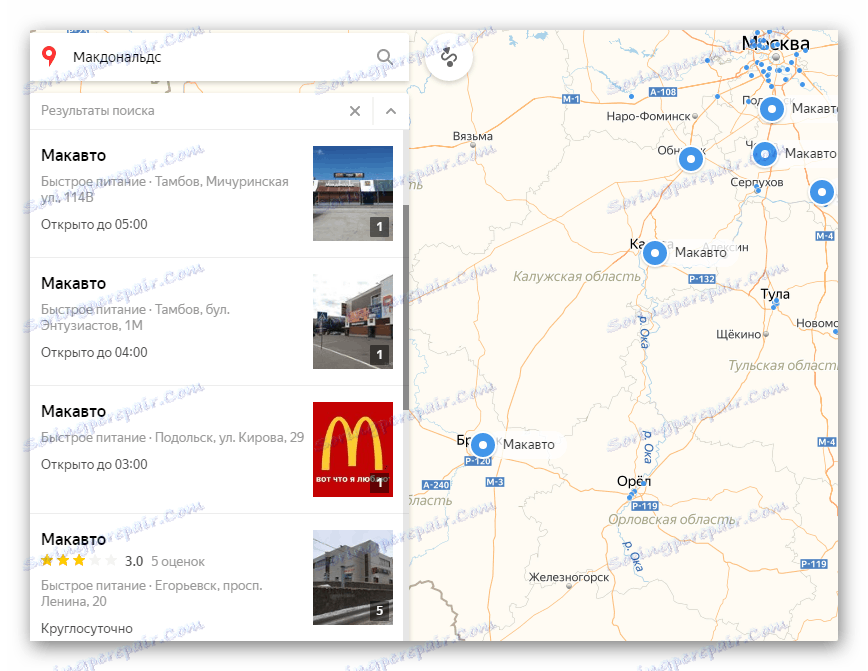
Takže pomocou vyhľadávania môžete nájsť nielen konkrétnu adresu alebo miesto na mape, ale tiež zistiť podrobné informácie o nich.
Plánovanie trasy
Ak chcete určiť pohyb z jedného miesta na druhé, použite ikonu vedľa vyhľadávania adresy alebo miesta.
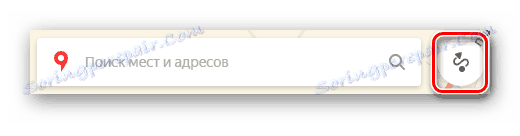
Pod vyhľadávacím pruhom sa zobrazí ponuka pre vybudovanie trasy, kde najprv vyberiete, ako sa budete pohybovať - autom, mestskou dopravou, taxi alebo pešo. Ďalej v riadku A zadajte adresu alebo miesto, odkiaľ chcete začať pohyb, v riadku B - koncový bod. Taktiež, aby ste ručne nezadali adresy, môžete označiť mapu kurzorom myši. Tlačidlo "Pridanie bodu" vám umožní označiť ďalšie miesta, kde musíte počas prechodu zastaviť.
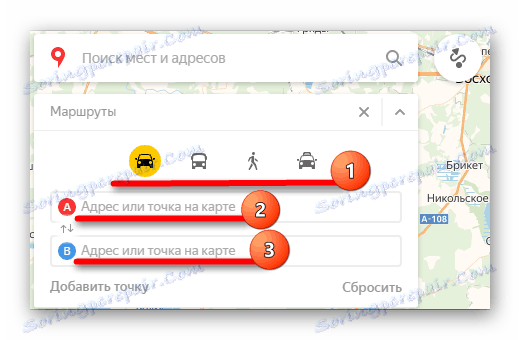
Po položení trasy sa na obrazovke objaví informačná tabuľa s údajmi o čase presunu do cieľa na zvolenej doprave.
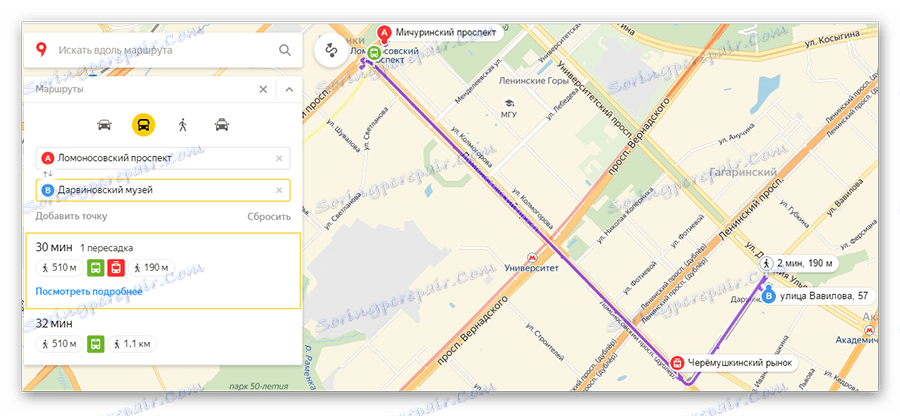
Prejdime k ďalšiemu bodu použitia máp, ktoré by sme mali vziať do úvahy pri budovaní trasy.
Zaznamenávanie dopravných zápch
Ak sa chcete oboznámiť so situáciou na cestách, kliknite na ikonu vo forme semaforu.

Následne sú plány ciest natreté viacfarebnými čiarami, ktoré naznačujú stupeň dopravnej zápchy. Aj v tomto režime budú označené miesta, kde došlo k nehode alebo akékoľvek práce na ceste. Vľavo pod vyhľadávaním sa objaví označenie, v ktorom uvidíte sýtosť dopravných zápch v bodoch podľa Yandexu a ich predpoveď na niekoľko hodín dopredu.
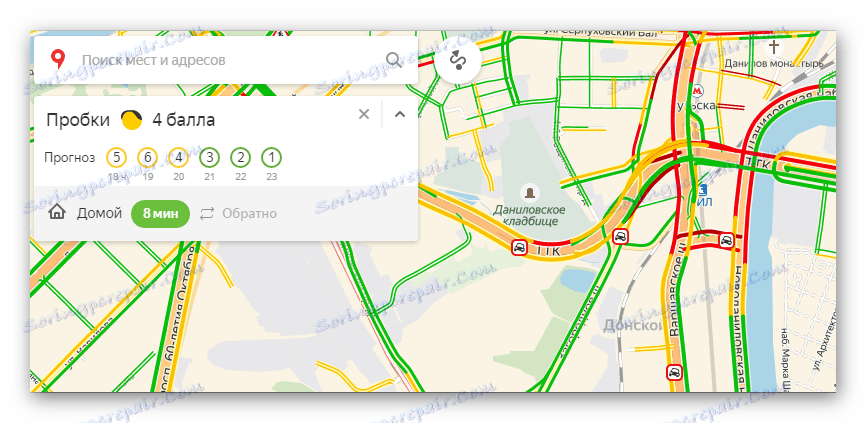
Ak chcete režim vypnúť, znova kliknite na ikonu semaforu.
Panorámy ulíc a fotografií
Táto funkcia vám umožní, aby ste boli prítomní na uliciach miest, kde odchádzalo auto z Yandexu a urobili si panoramatický prieskum.
- Kliknutím na malú ikonu na paneli s nástrojmi v pravom hornom rohu prejdete do tohto režimu.
- Potom budú všetky cesty, na ktorých bol prieskum vykonaný, pokryté modrou farbou.
- Kliknite na miesto, kde chcete byť, a namiesto mapy sa objaví panoráma. Ak sa chcete pohybovať po cestách, posuňte biely kruh kurzorom a kliknite na ľavé tlačidlo myši na pohyb, alebo kliknite na šípky v spodnej časti fotografie. Zhora, ak je to potrebné, môžete vybrať rok nasnímania. Ak chcete opustiť panorámu v pravom hornom rohu, má tlačidlo vo forme kríža.
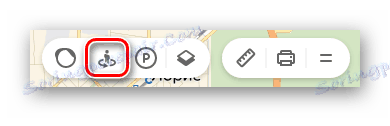
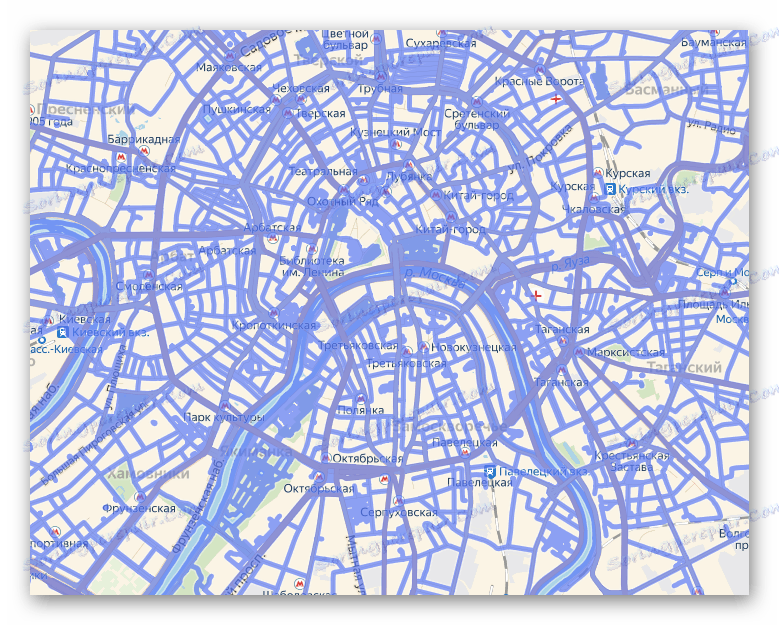
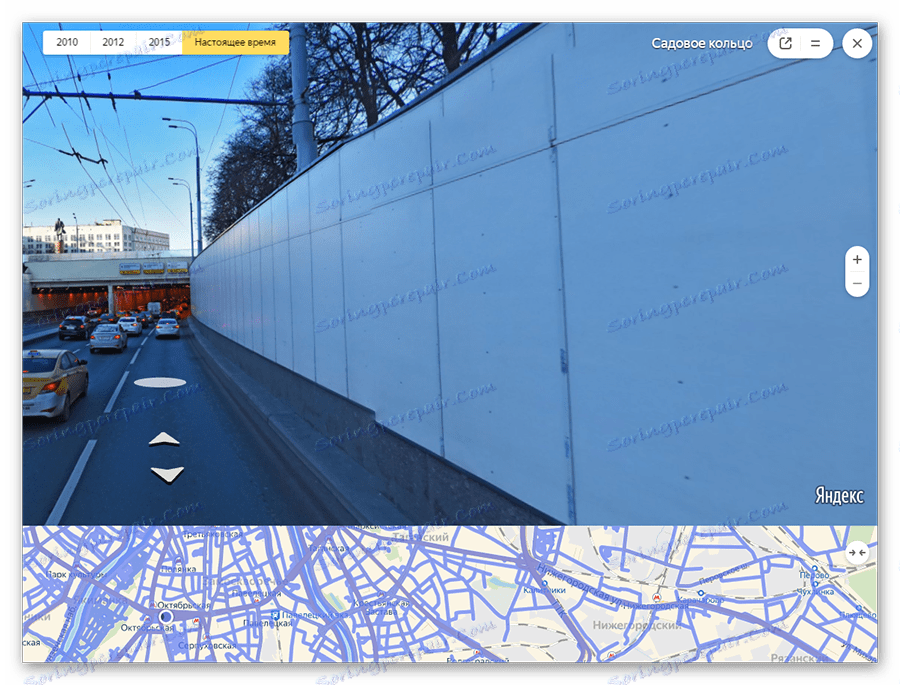
Návrat do počiatočného stavu sa vykonáva opakovaným stlačením tlačidla s ikonou vo forme malého človeka.
parkovanie
V tejto časti budú zvýraznené všetky parkoviská mesta, a to ako zadarmo, tak s pevnou cenou za parkovanie. Ak chcete zobraziť ich polohu, kliknite na znamienko v tvare písmena "P" v kruhu.
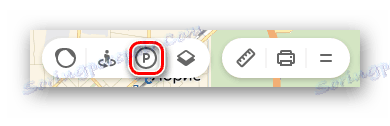
Zobrazia sa všetky miesta na mape, kde je povolené parkovanie s uvedenými cenami. Červená farba označuje časti ciest, kde je parkovanie zakázané.
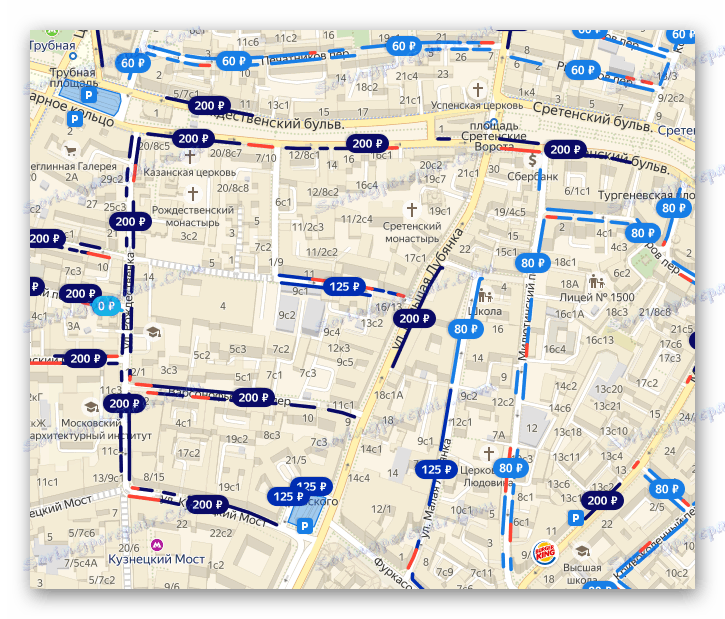
Druhým kliknutím na parkovacie znamenie sa zavrie tento režim.
Mapové vrstvy
Môžete nastaviť jeden z troch režimov zobrazenia mapy: schému, satelit a ich hybrid. Na to je príslušné prepínacie tlačidlo na paneli s nástrojmi.
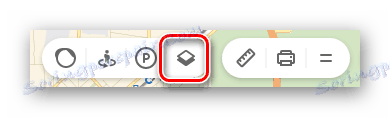
Tu nie sú žiadne nastavenia, stačí vybrať najvhodnejší pohľad pre vás.
pravítko
Pomocou tejto funkcie môžete merať vzdialenosť z jedného miesta na druhé. Ikona pravítka sa nachádza v doplnkovom menu v pravom hornom rohu.
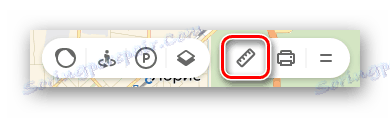
Ak chcete vykonať meranie, stačí kliknúť pravým tlačidlom myši na body trasy vašej trasy a pravítko automaticky zobrazí číslo prejdenej vzdialenosti na poslednom mieste.
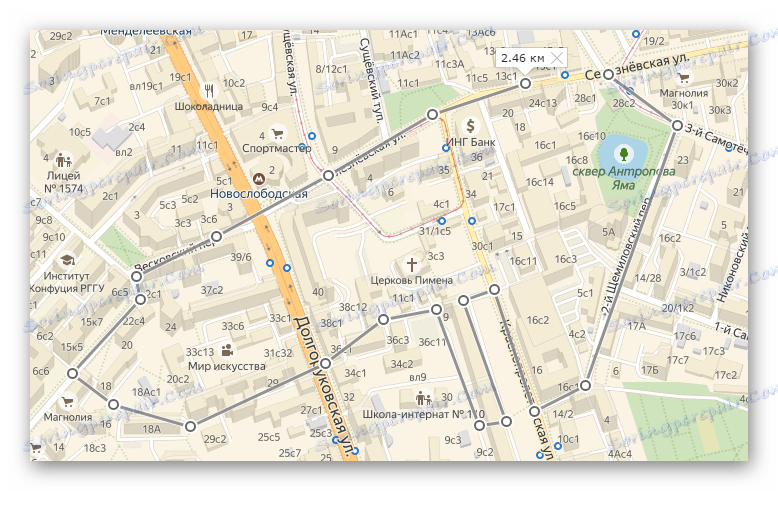
Nie je možné vykonať iné činnosti v režime pravítka.
vytlačiť
ak je to potrebné, môžete vytlačiť konkrétnu časť a preniesť ju na papier. Ak chcete začať, kliknite na ikonu tlačiarne na paneli s nástrojmi.
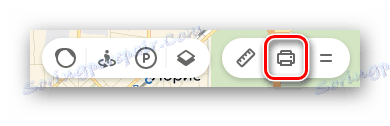
Potom sa stránka otvorí na novej karte, kde budete musieť priradiť iba miesto na mape, zvoliť orientáciu, v ktorej je obrázok potrebný a kliknúť na tlačidlo "Tlačiť" .
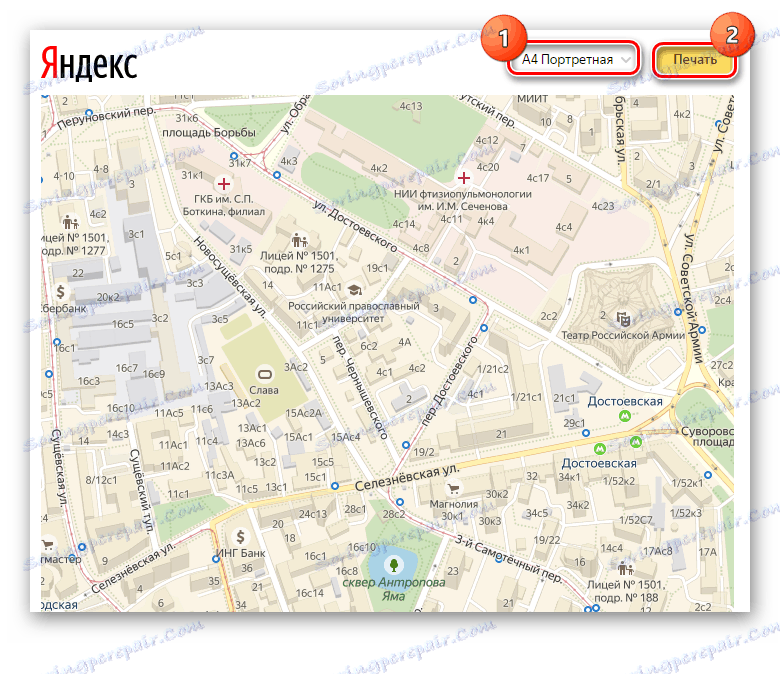
Toto je miesto, kde práca s hlavnými funkciami Yandex.Map končí. Ďalej zvážte niekoľko ďalších funkcií.
Ďalšie funkcie aplikácie Yandex.Maps
Ak chcete prejsť na ďalšie funkcie, umiestnite kurzor myši nad dva pruhy umiestnené v blízkosti ikony účtu. Na obrazovke sa zobrazí niekoľko položiek, ktoré vám môžu byť tiež užitočné.
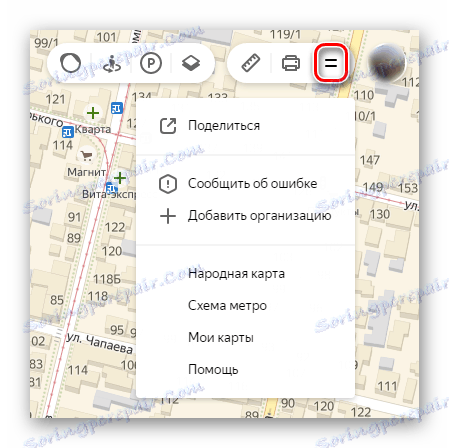
Zoznámime sa s ich vymenovaním.
podiel
Tu môžete poslať zvolenú časť mapy do ponúkaných zdrojov vo vašom príspevku. Stačí kliknúť na príslušné tlačidlo.
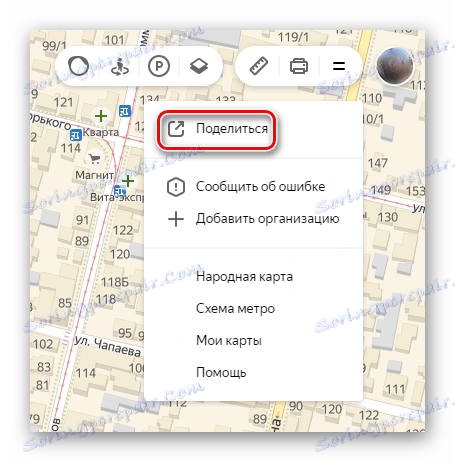
Ak chcete vybrať požadované hranice oblasti, kliknite na tlačidlo "Preview" a na malom diagrame nižšie zvoľte požadovanú oblasť. Potom zadajte sociálnu sieť, kam chcete odkaz poslať, a publikujte záznam.
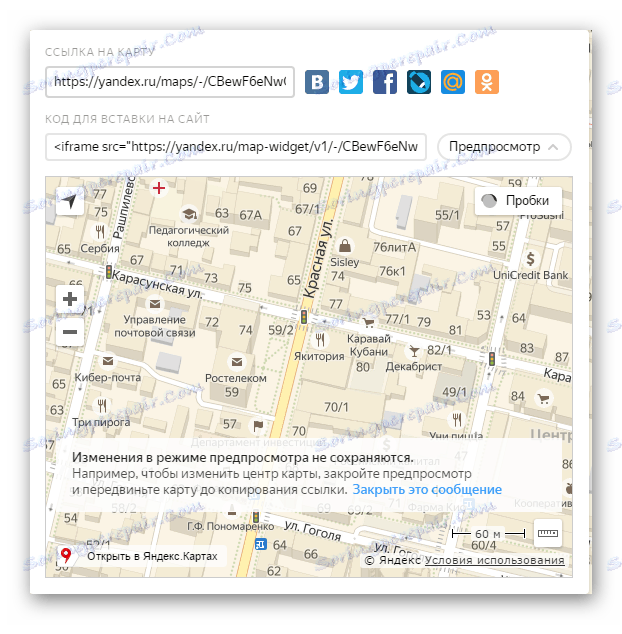
Týmto spôsobom môžete so svojimi priateľmi zdieľať určité miesto s akýmkoľvek znakom.
Nahláste chybu
V tejto časti môžete informovať vývojárov o nesúlade, ktorý ste našli v geografickej polohe objektov, nepresné informácie o organizáciách a iné chyby.
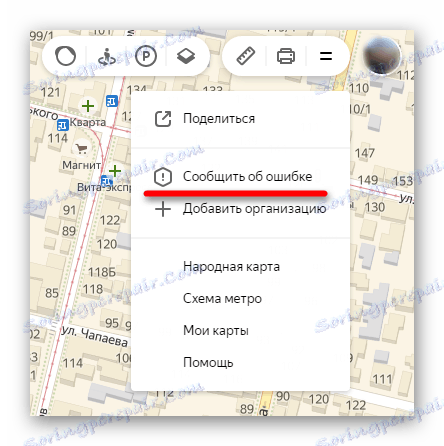
Kliknite na položku Nahlásiť chybu a na obrazovke sa objaví okno s témami liečby. Vyberte, čo chcete povedať, zadajte text správy a pošlite ju vývojárom.

Pomocou tejto akcie môžete urobiť službu Yandex.Maps trochu lepšie.
Pridať organizáciu
Ak spravujete organizáciu a nie sú uvedené v mapách Yandex, táto chyba sa dá ľahko opraviť pomocou tejto časti. Ak chcete prejsť na pridanie, kliknite na príslušný riadok.
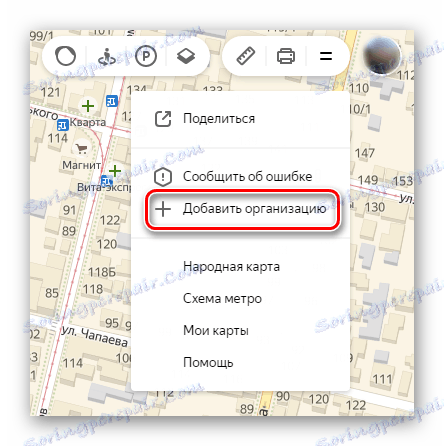
Potom sa otvorí okno, kde musíte zadať objasňujúce informácie o organizácii a umiestniť značku na mapu a potom kliknite na tlačidlo Odoslať .
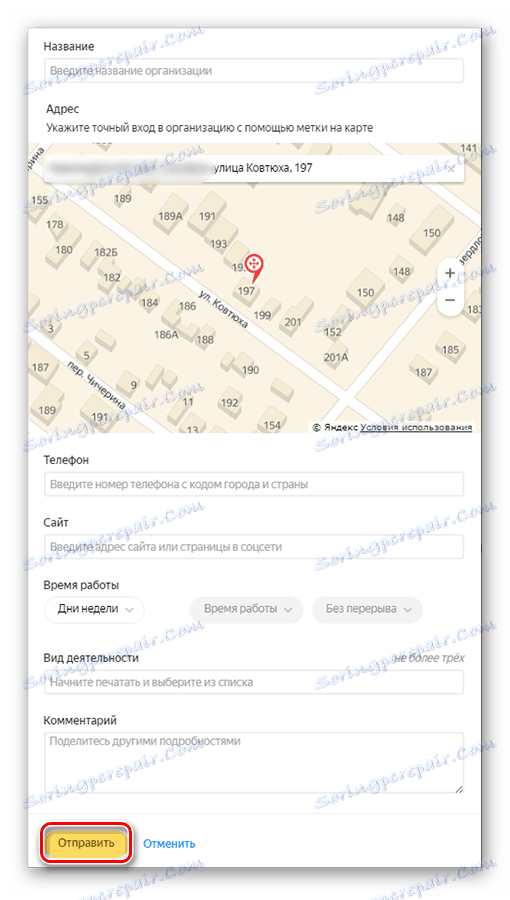
Pomocou tejto funkcie môžete vytvoriť malú reklamu pre vašu firmu a krásne vyplniť jej popis.
Folková karta
Jedná sa o službu, v ktorej používatelia zdieľajú svoje znalosti o umiestnení objektov, ktoré nie sú uvedené na hlavnom kartografickom pláne. Ak chcete stránku otvoriť pomocou Ľudovej mapy, kliknite ľavým tlačidlom myši na jej meno.
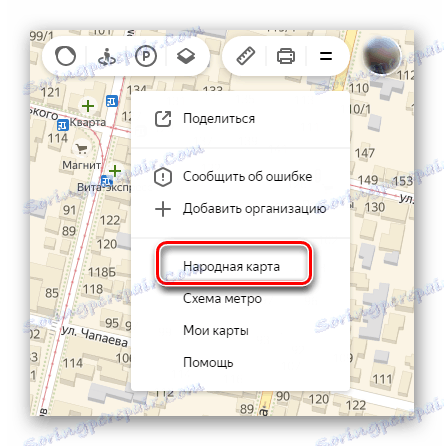
Na priľahlej karte sa otvorí aktualizovaná mapa s podrobným opisom rôznych umiestnení a umiestnení objektov, ktoré nie sú uvedené v pôvodnom zdroji. Táto služba je iná v tom, že tu máte možnosť opraviť informácie na základe znalostí určitých oblastí, ktoré môžu byť užitočné pre iných ľudí. Tu môžete vytvoriť krátku cestu, vybrať plot, blokovať pohyb, reliéfy, budovy, lesy a oveľa viac. Ak máte niečo doplniť, prihláste sa do svojho účtu a upravte.
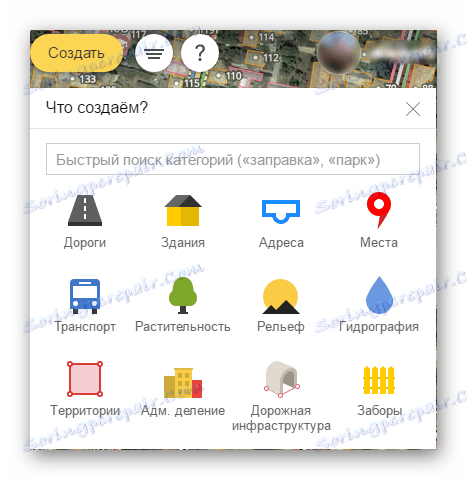
Funkčnosť tejto karty je veľmi rozsiahla a zaslúži si otvorený prehľad v samostatnom článku.
Schéma metra
Kliknite na tento riadok a vo vašom prehliadači sa otvorí služba Yandex.Metro. Tu sú schémy v niekoľkých mestách, kde sa môžete naučiť, ako sa dostať z jednej stanice do druhej.
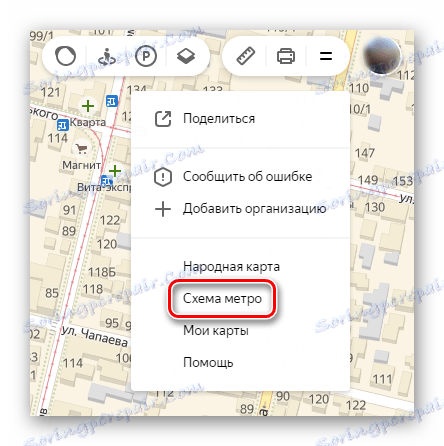
Ďalej zostáva vybrať mesto, po ktorom nasledujú štartovacie a koncové stanice, po ktorých sa trasa ihneď objaví z jedného miesta na druhé, s uvedením prípadných prevodov.
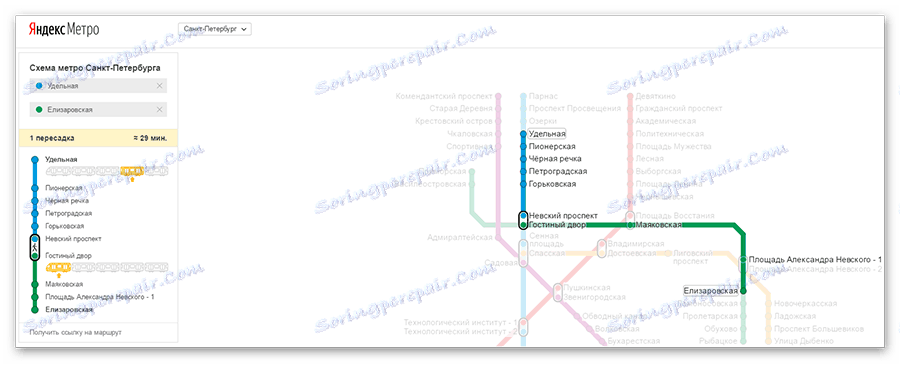
Tu prácu s Yandex.Metro končí.
Moje karty
Prejdite do sekcie "Moje mapy" , uvidíte " Yandex Map Designer" . Jedná sa o službu, v ktorej môžete umiestniť značky, budovy, vstupy a ďalšie miesta pozdĺž cesty vášho pohybu. Potom dostanete príležitosť umiestniť kartu na svoju osobnú webovú stránku alebo blog a môžete ju tiež uložiť ako obrázok. Okrem toho je k dispozícii konverzia do súboru, ktorá sa potom môže importovať do navigačných programov.
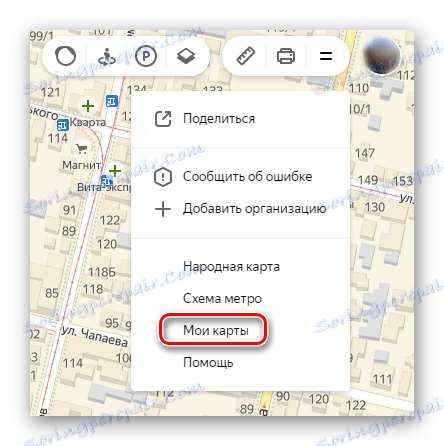
Ak chcete začať, vyberte vyhľadávací panel v hľadacej lište alebo nájdite potrebný objekt, potom umiestnite štítky a ukazovatele pomocou špeciálneho panelu nástrojov.

Ak chcete opraviť svoje značky, v stĺpci vľavo zadajte názov a popis mapy a kliknite na tlačidlo Uložiť a pokračovať .
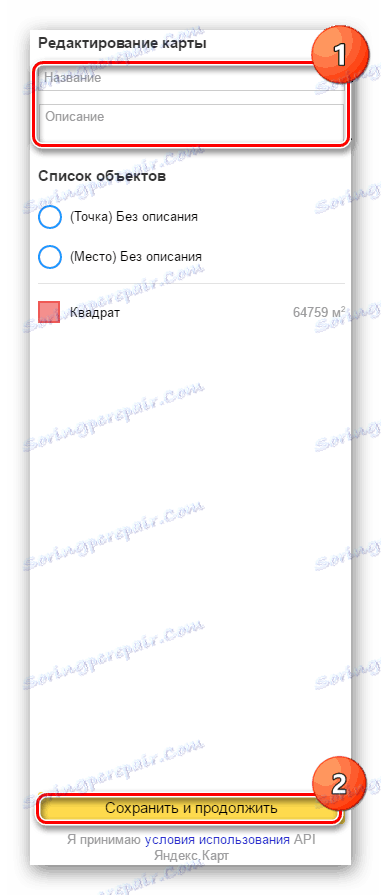
Potom vyberte oblasť, kde ste značku vytvorili, a vyberte jeden z troch formátov, v ktorých budete potrebovať: statickú, tlačenú verziu alebo interaktívnu s možnosťou pohybu. Potom kliknite na tlačidlo "Získať kód karty" - zobrazí sa odkaz na pridanie karty na stránku.
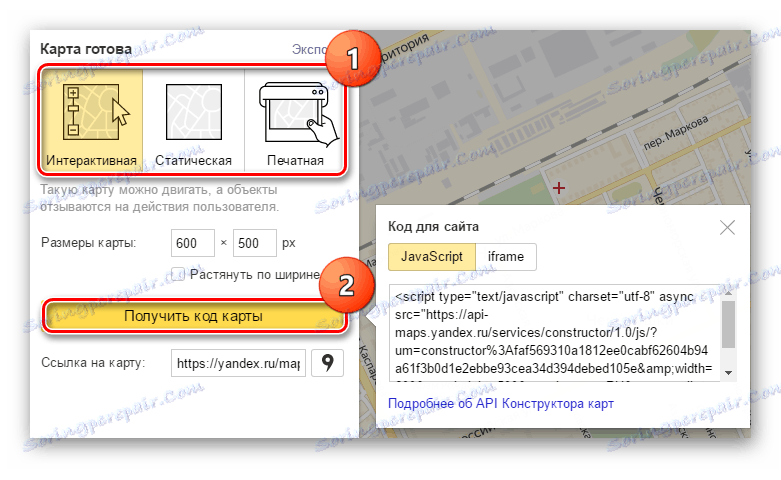
Ak chcete uložiť upravený terén pre GPS navigátor alebo iné účely, kliknite na tlačidlo "Exportovať" . V zobrazenom okne vyberte na základe výziev požadovaný formát a kliknite na tlačidlo "Stiahnuť" alebo "Uložiť na disk" .

Návrhár Yandex.Maps má pre užívateľa veľký potenciál a je viac než hodný umiestnenia ako samostatnej služby Yandex.
Teraz viete o všetkých základných funkciách práce s Yandex.Maps. Ak pracujete podrobne s určitou časťou oblasti a potom sa na ňom prvýkrát môžete ľahko pohybovať pri hľadaní miesta na občerstvenie alebo voľný čas. Odporúčame vám, aby ste venovali pozornosť aj mapám spoločnosti Yandex prezentovaným vo forme mobilnej aplikácie pre platformy Android a iOS, ktoré majú rovnakú funkčnosť ako webová služba.